Como configurar o WP Rocket da maneira certa
Publicados: 2023-06-27Deseja configurar o plugin WP Rocket WordPress ? Configurar o plug-in corretamente pode ajudá-lo a aumentar a velocidade do seu site com apenas alguns cliques. Se você está procurando um guia passo a passo, continue lendo este artigo. Aqui, vamos ensinar como configurar o WP Rocket e melhorar a velocidade do site.
Mas primeiro, vamos ver por que usar um plug-in de cache do WordPress é uma boa ideia.
Por que usar um plug-in de cache do WordPress é bom?
Um plug-in de cache oferece muitos benefícios:
- Melhor velocidade do site: esse é o principal objetivo dos plug-ins de cache. Sem adicionar carga extra, eles podem ajudá-lo a aumentar o desempenho do seu site.
- Carga de servidor reduzida: o uso de RAM e CPU do servidor são duas coisas que você precisa manter sob controle. Quando um visitante chega à página, ele aumenta. Um plug-in de cache pode ajudá-lo a mantê-los sob controle, servindo arquivos de páginas da Web em cache sem fazer solicitações adicionais.
- Melhor classificação nos mecanismos de pesquisa: o Google considera a velocidade da página como um dos fatores de classificação. Portanto, se você precisa ter uma classificação mais alta que seu concorrente, deve otimizar seu site para desempenho. Um plug-in de cache pode ajudá-lo no processo.
- Taxa de rejeição reduzida: se o seu site estiver lento, as pessoas irão embora. Isso causa uma alta taxa de rejeição. Você pode reduzir a alta taxa de rejeição com a melhoria de desempenho do plug-in de cache.
- Melhor experiência do usuário: todo mundo adora sites que carregam mais rápido. Com um plug-in de cache, você pode melhorar a experiência geral do usuário.
- Lide com situações de alto tráfego: seu servidor da Web terá dificuldades quando receber mais tráfego em seu site. Isso pode causar interrupções temporárias ou deixar seu site totalmente lento. Com um plug-in de cache, você pode reduzir a carga do servidor e lidar com situações de alto tráfego.
- Uso de largura de banda reduzido: alguns provedores de hospedagem compartilhada limitarão seus recursos. Por exemplo, se você usar hospedagem compartilhada que limita a largura de banda, seu site ficará offline se você exceder o limite. Um plug-in de cache ajudará você a resolver esse problema.
Agora você entende por que deve começar a usar um plug-in de cache do WordPress. A seguir, vamos ver por que recomendamos o WP Rocket como um dos melhores plugins de cache.
WP Rocket: uma introdução
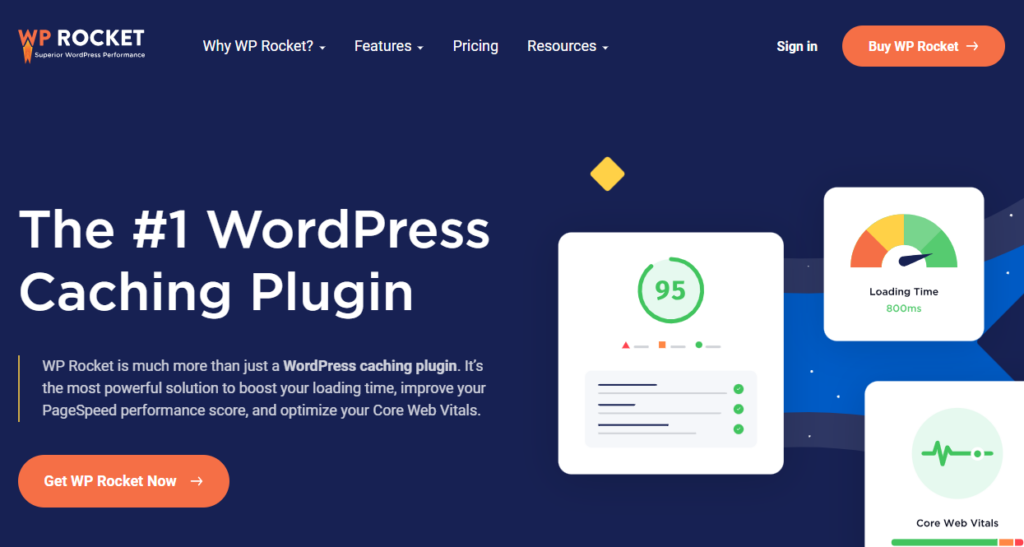
Se você gosta de cache e precisa da melhor solução do mercado, confira o WP Rocket . O WP Rocket é um dos plugins WordPress mais populares do mercado e é usado por centenas de milhares de pessoas. O que torna o WP Rocket especial são seus recursos. O assistente fácil de usar tornará a configuração do WP Rocket perfeita.
O plug-in também é otimizado para comércio eletrônico. Portanto, se você estiver executando uma loja online com WooCommerce, pode garantir que aproveitará ao máximo aumentando o desempenho. O WP Rocket também é compatível com a maioria dos temas e plugins de terceiros. Dessa forma, você pode executar o site WordPress perfeito ou a loja WooCommerce sem causar problemas.
Agora você sabe o que é WP Rocket e por que é melhor. Na próxima seção, vamos aprender como configurar corretamente o WP Rocket.
Como configurar o WP Rocket da maneira certa
A primeira coisa que você precisa fazer é obter o WP Rocket. Como é um plug-in premium, você deve comprá-lo do autor oficial. Como você pode ver na captura de tela, existem três opções de preços.
Depois de pagar por uma assinatura, você pode baixar os arquivos do plug-in. Depois de fazer isso, instale o plug-in em seu site.

Após a instalação, ative-o.
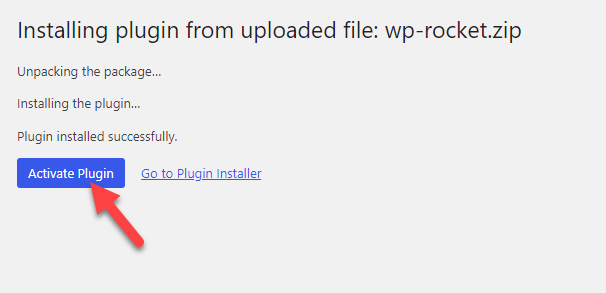
Depois de ativar a ferramenta, você pode ver as configurações do plug-in nas configurações do WordPress .
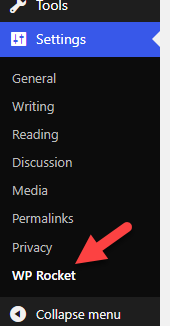
Dentro da sua conta WP Rocket, você pode ver uma chave de licença. A chave lhe dará acesso a atualizações e suporte prioritário. Busque a chave de lá e insira-a nas configurações do WP Rocket.
Levará alguns segundos para ver os detalhes da sua assinatura.

Em seguida, vamos para a configuração ideal do WP Rocket.
1) Opções de Cache
Esta é a principal característica do WP Rocket.
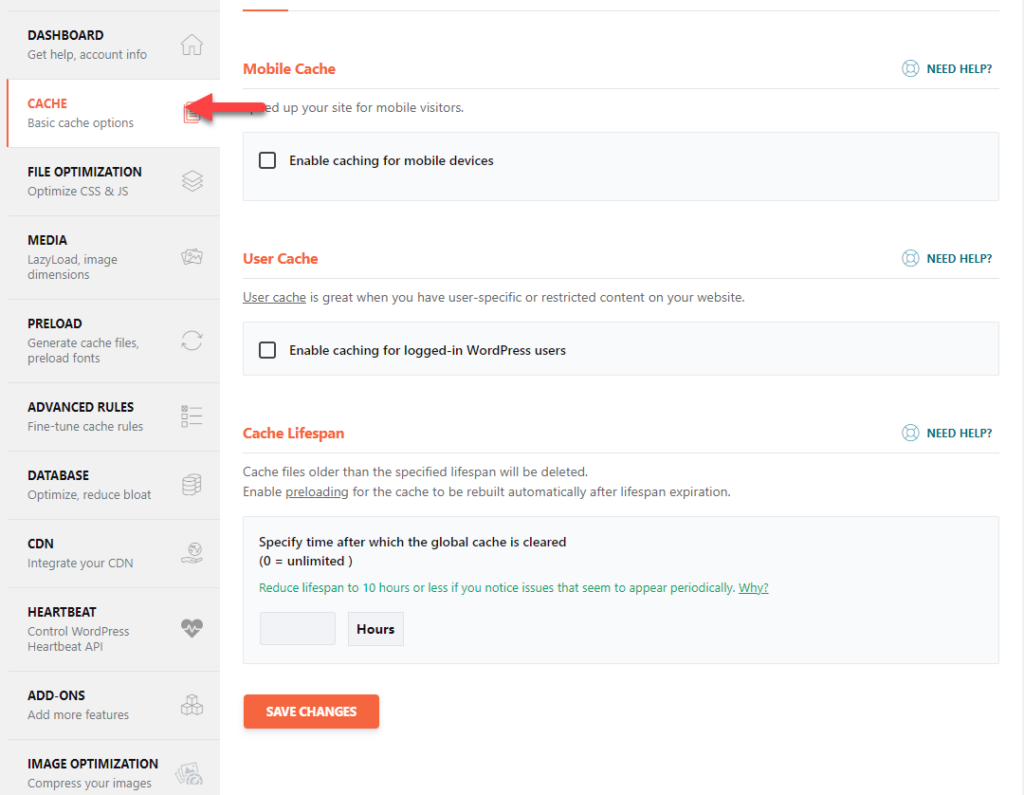
Lá, você pode ver três opções principais de configuração.
- Cache móvel
- Cache do usuário
- Vida útil do cache
Ative a primeira opção quando precisar ativar o cache para usuários móveis. Você também pode armazenar um arquivo de cache separado para usuários móveis. Se o seu site atrai muitos visitantes móveis, habilitar essa opção seria uma das melhores coisas que você deveria fazer.
A próxima opção permitirá que você habilite o cache para usuários logados. Você não precisa fazer isso por padrão ao se concentrar em um blog de conteúdo. Por outro lado, se você administra algo como uma loja WooCommerce ou um site de membros, habilite esta opção.
Por fim, definir um tempo de vida para o armazenamento em cache é uma boa opção. Desta forma, após o intervalo específico, os arquivos em cache serão removidos automaticamente. Com o recurso de pré-carregamento, você pode gerar rapidamente a versão mais recente do cache sem problemas.
2) Otimização de arquivos
Otimizar seus arquivos estáticos é uma ótima maneira de aumentar a velocidade do site. Com o WP Rocket, você pode minificar arquivos estáticos e comprimi-los.
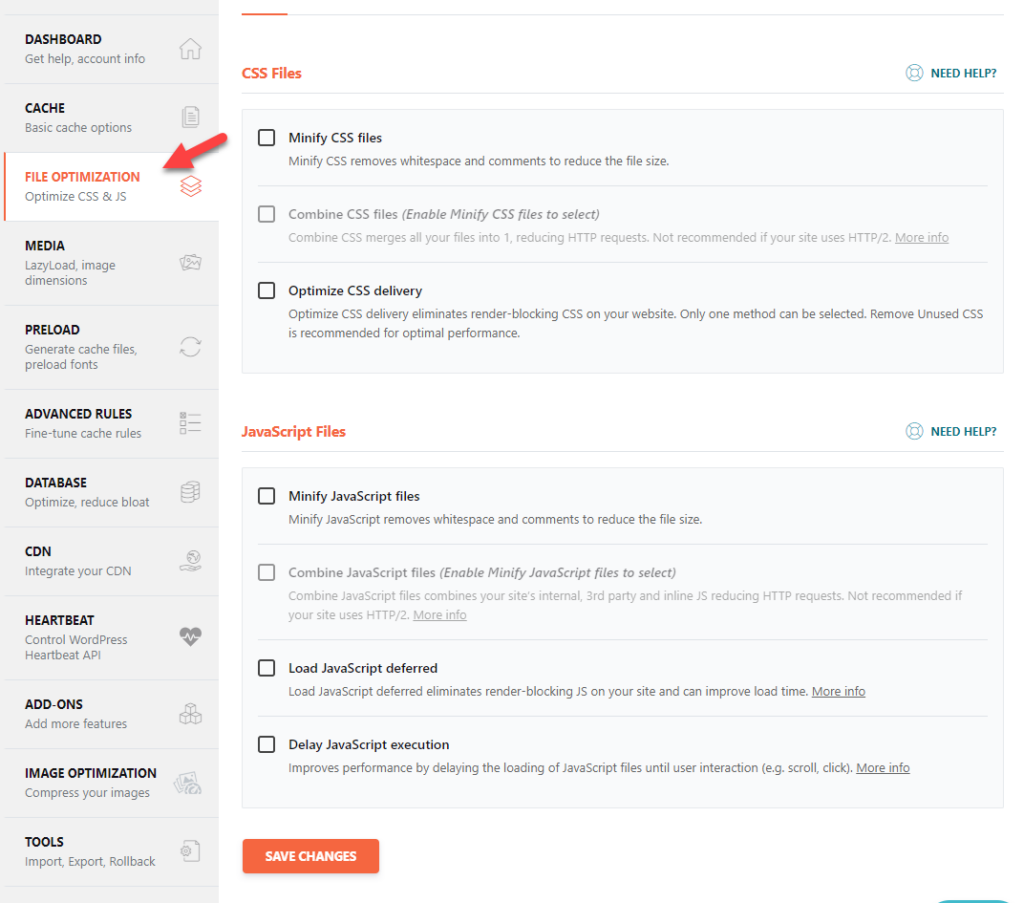
Lá, você pode minificar o CSS, combiná-lo, minificar o JS, misturá-lo, carregar lentamente os arquivos estáticos, atrasar o JS e assim por diante.
Lembre-se de que, às vezes, compactar os arquivos CSS ou JS pode prejudicar o design do site. Se você estiver enfrentando algum problema no front-end, sempre a configuração de volta ao seu estado anterior.
3) Otimização de mídia
Confira a seção de otimização de imagens se precisar otimizar a veiculação de imagens sem usar nenhum plug-in de terceiros.

Você pode ativar o carregamento lento para imagens, iframes e vídeos a partir daí. A opção de exclusão ajudará a evitar o carregamento lento de arquivos, classes CSS ou domínios específicos. Por fim, o plug-in também ajudará você a adicionar dimensões de imagem ausentes automaticamente. Isso ajudará você a administrar o blog perfeitamente sem comprometer a experiência do usuário.
4) Opções de pré-carregamento
Depois de ativar o recurso de pré-carregamento, o plug-in passará pelos mapas do site e garantirá que o arquivo em cache esteja atualizado. Aqui estão as opções de configuração que você pode ter.
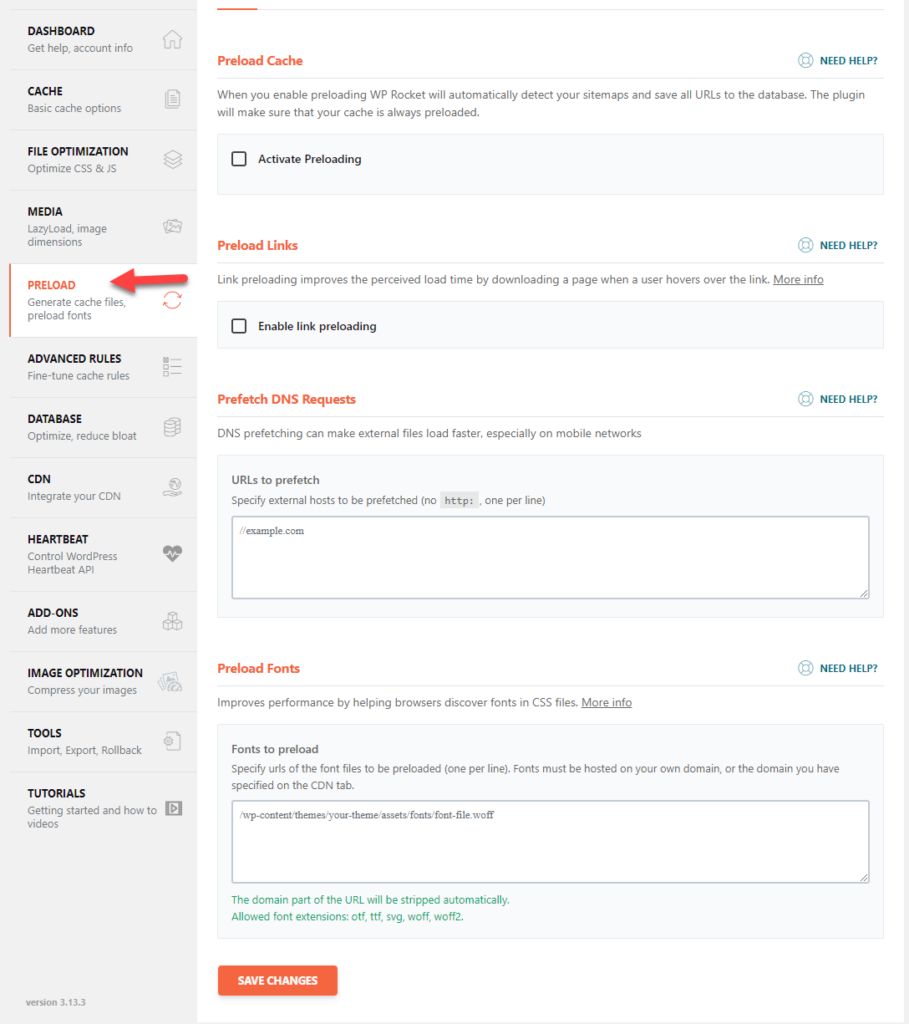
Você pode pré-carregar seu
- Cache
- links
- Fonte
E assim por diante. A pré-busca de URL é outro recurso notável do plug-in. Quando você adiciona links externos no cabeçalho do seu site, como Google AdSense, Analytics ou qualquer outra rede de anúncios, o servidor fará solicitações HTTP sempre que um usuário acessar o site.

Esta é uma prática ruim.
Com o recurso de pré-busca de URL, você pode garantir que os domínios estejam prontos para serem buscados e isso tornará o processo mais rápido. Funciona principalmente em dispositivos móveis.
5) Regras Avançadas
Se você precisar excluir partes específicas do seu site do cache, use essas configurações de regras avançadas.
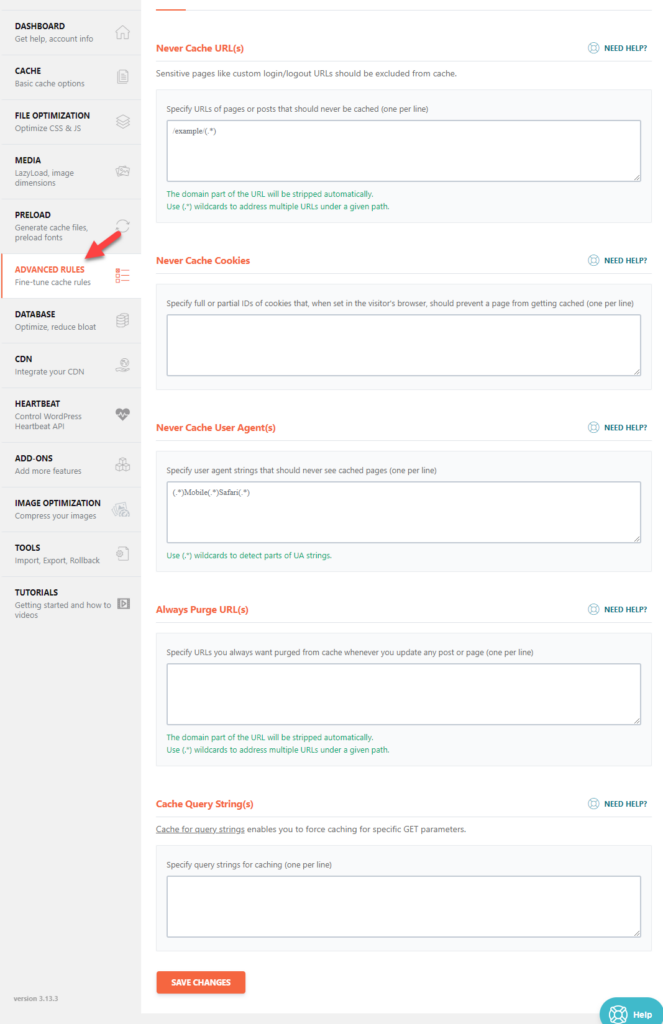
Esta opção será útil ao executar um site WooCommerce/associação. Lá, você pode ver opções de configuração como:
- Nunca armazene URLs em cache
- Nunca armazene cookies
- Nunca armazene agentes de usuário em cache
- Sempre limpar URLs
- Cadeias de consulta de cache
Como o nome sugere, essas configurações são bastante avançadas. Portanto, se você estiver executando um blog simples, não precisará entrar nas opções de regras avançadas.
6) Otimização do banco de dados
Se o seu banco de dados for volumoso, isso pode afetar a velocidade do site. Nesse caso, otimizar o banco de dados seria uma das coisas cruciais que você precisa fazer. Com o recurso de otimização de banco de dados do WP Rocket, você pode ir mais longe.
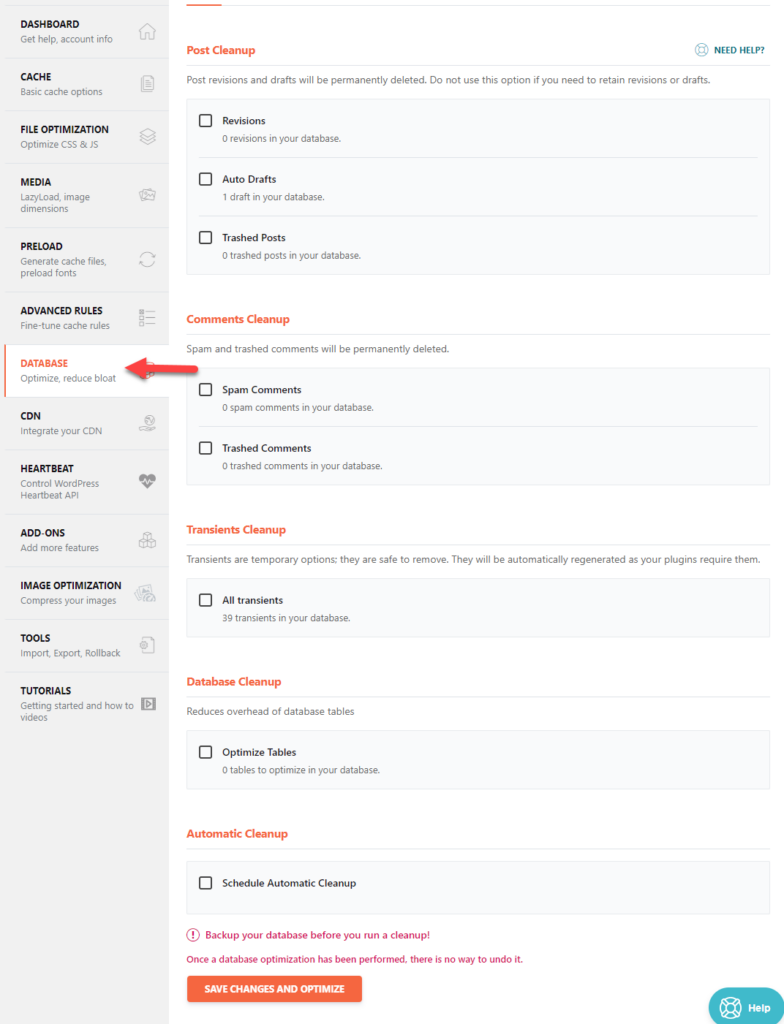
Você pode otimizar o seguinte:
- Revisões
- Rascunhos automáticos
- postagens na lixeira
- Comentários de spam
- comentários descartados
- Transientes
- Tabelas
Você pode selecionar a opção de otimizá-los individualmente. Por outro lado, se você gosta de otimizar o banco de dados ocasionalmente, use a opção de limpeza automática. A limpeza automática seria uma boa escolha se você tiver um blog com vários autores e todos trabalharem em várias postagens de blog.
Dessa forma, você pode limpar seu banco de dados sem fazer nada manualmente.
7) Integração CDN
Um provedor de CDN (Content Delivery Network) ajudará você a atender seu site mais rapidamente para visitantes de todo o mundo. A maioria das redes CDN possui centros de dados em vários locais, o que ajudará você a aumentar a velocidade do site.
Se você estiver usando um CDN e precisar integrar as URLs com sua configuração do WP Rocket, confira a personalização do CDN.

Você pode inserir o CDN CNAMES lá e concluir o processo. Além disso, você também pode excluir arquivos específicos da veiculação por meio do CDN.
8) Controle dos batimentos cardíacos
Ao limitar a pulsação do WordPress, você pode economizar os recursos do servidor. O WP Rocket vem com uma opção para controlar os batimentos cardíacos.

Por padrão, haverá um hit a cada minuto. Se você alterar a opção, haverá apenas um acerto a cada dois minutos. Limitá-lo não será viável se você tiver plug-ins ou temas que dependem inteiramente da função de pulsação. Algumas funções do seu tema/plugin não funcionarão corretamente se você limitou o heartbeat ou o desativou.
9) Complementos
Para tornar seu site mais robusto e seguro, você pode usar ferramentas como Cloudflare, Sucuri, etc. Felizmente, o WP Rocket vem com opções de complementos embutidos.
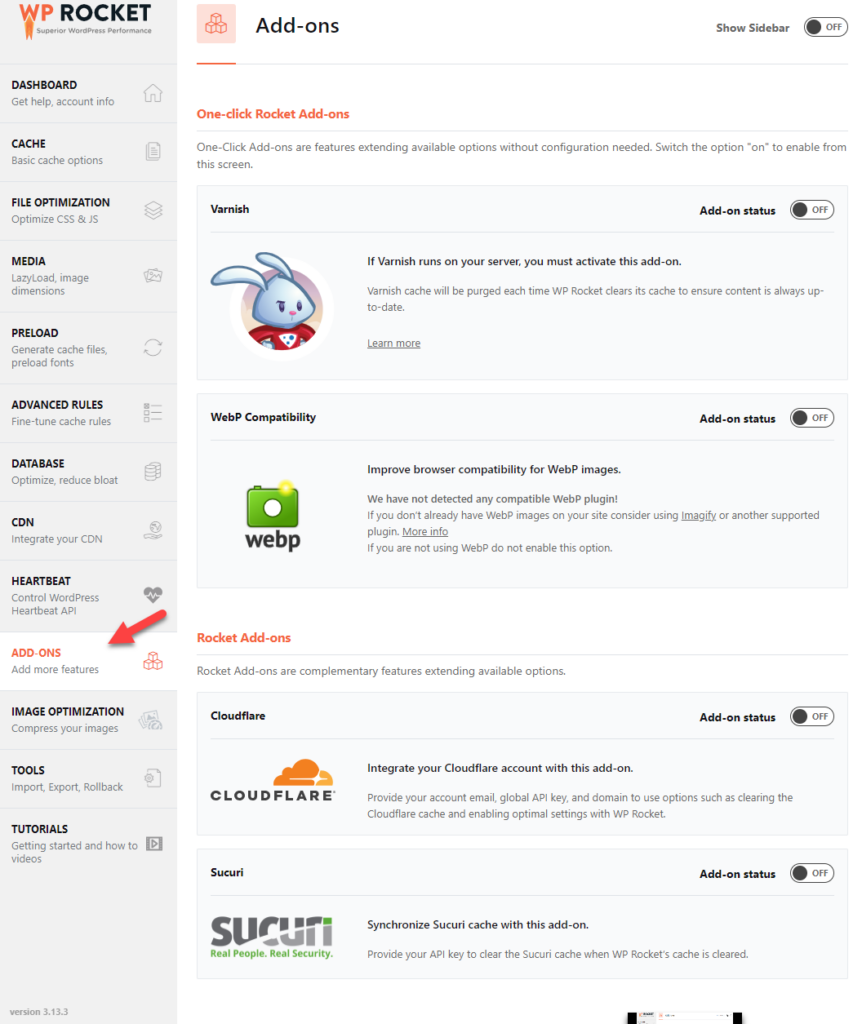
Caso precise configurar Cloudflare ou Sucuri, habilite o add-on e inicie o processo de integração. O processo seria simples; você só precisa fornecer a eles uma chave de API válida.
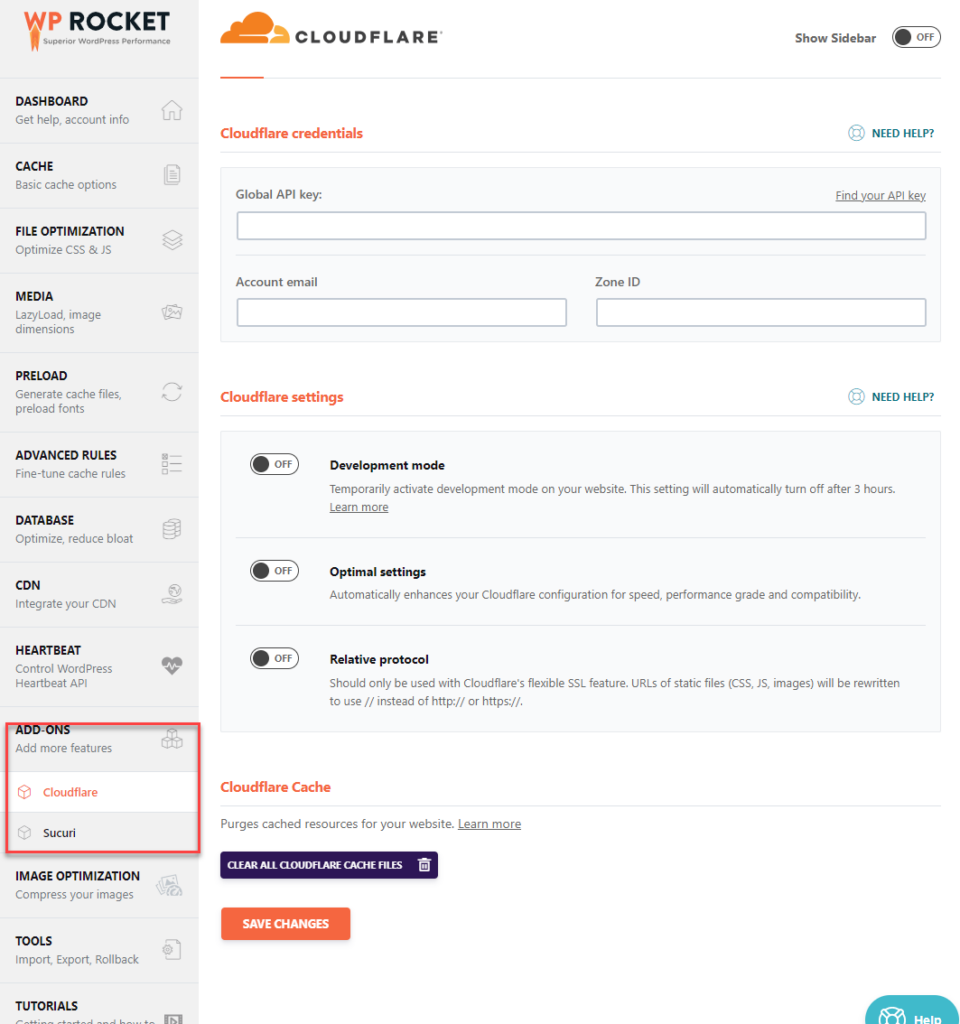
Depois de inserir as chaves, salve as configurações e está pronto.
10) Ferramentas
Você pode usar a seção de ferramentas para importar/exportar as configurações do WP Rocket.
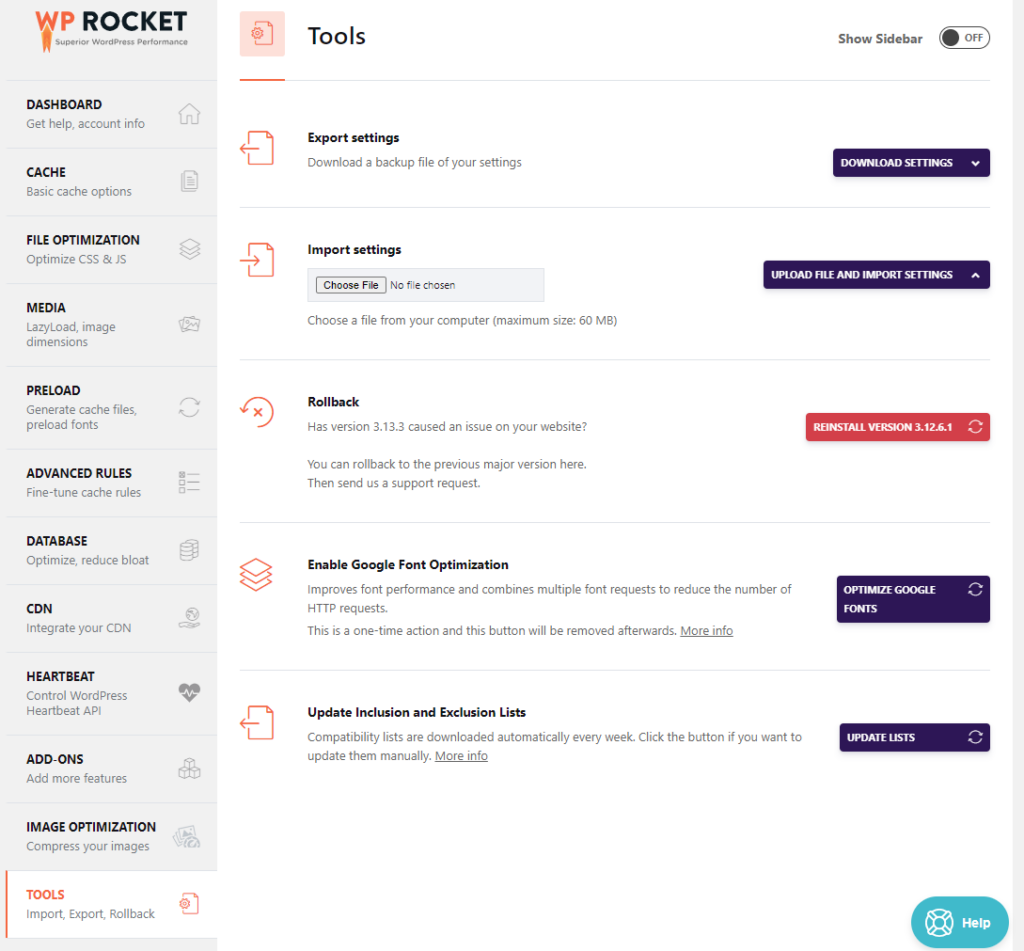
Na mesma página, você pode reverter para a versão anterior do WP Rocket. Você também pode otimizar as fontes do Google na mesma página. A otimização de fontes do Google ajudará você a enviar menos solicitações externas de HTTP e melhorar o desempenho geral.
É isso!
É assim que você pode configurar o WP Rocket e aumentar a velocidade do seu site. Você pode aumentar rapidamente o desempenho geral e a experiência do usuário ajustando o plug-in com as configurações recomendadas.
Se você está procurando um plug-in de cache e precisa do melhor, verifique o WP Rocket.
Bônus: Melhores Plugins de Cache do WordPress
Esta seção mostrará dois plugins de cache do WordPress que você deve usar além do WP Rocket.
WP Super Cache
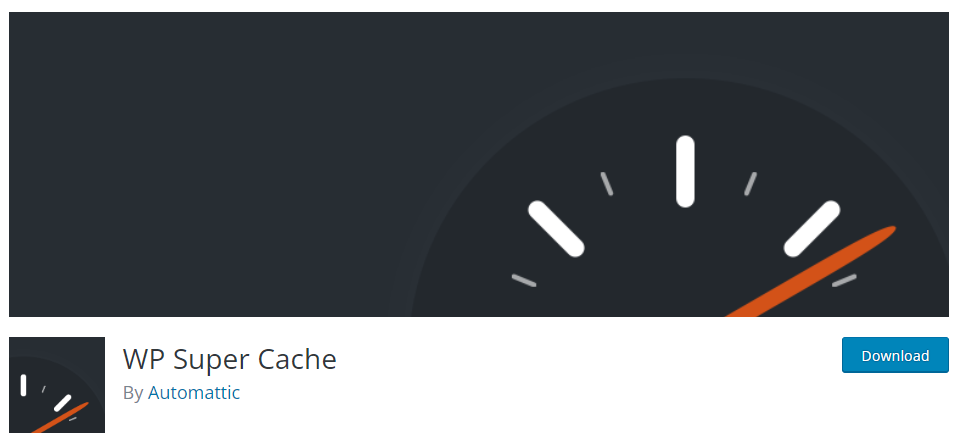
Se você precisa de uma solução gratuita para otimizar a velocidade do site, confira o WP Super Cache. O WP Super Cache é uma ferramenta popular e mais de 2 milhões de sites a utilizam. A principal vantagem da ferramenta é a interface de usuário simples. A ferramenta fácil de usar ajudará você a fornecer arquivos em cache no front-end, reduzir a carga do servidor e otimizar o desempenho do site.
Como o WP Super Cache vem com integração CDN embutida, você pode inserir diretamente os URLs CDN nas configurações de cache e otimizar ainda mais o site. A ferramenta possui um testador de cache para identificar se você configurou o cache corretamente. Nas configurações, você pode ver esta opção. Ao acessar a página, você pode verificar se as configurações de cache estão configuradas corretamente e funcionando bem.
WP cache mais rápido
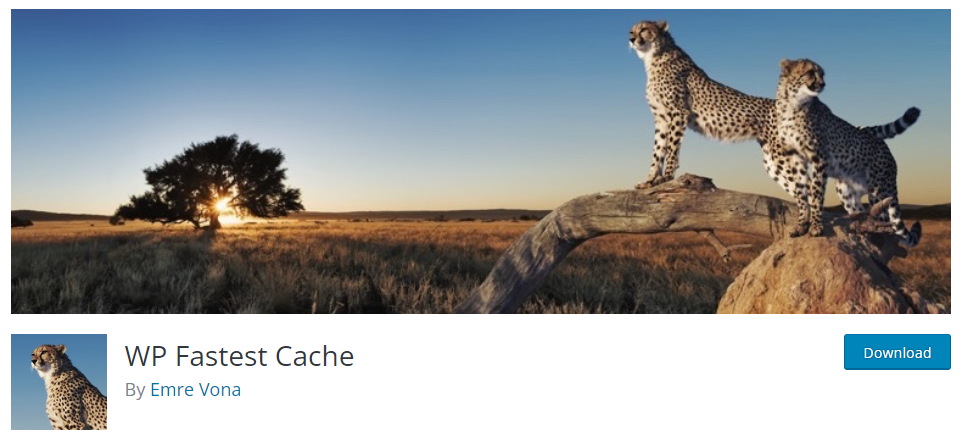
Para reduzir drasticamente o uso de CPU e RAM do servidor, você deve começar a usar o WP Fastest Cache. Essa ferramenta usa o método Mod_Rewrite para cache, tornando o processo simples e eficiente. Além disso, quando você atualiza ou publica uma nova postagem no blog, todos os arquivos de cache são excluídos. Depois que o arquivo de cache é excluído, o plug-in gera a versão atualizada.
Isso ajudará você a fornecer as informações mais recentes em seu site sem problemas. Você também pode excluir manualmente os arquivos de cache do painel do WordPress. A integração Cloudflare torna as coisas ainda melhores. Outro recurso notável do WP Fastest Cache é que você pode ativar/desativar o cache para usuários conectados e visitantes móveis.
Se o seu site atrair mais visitantes móveis, esse recurso será útil.
Conclusão
O WP Rocket é um dos melhores plugins de cache do WordPress que usamos com recursos decentes. Ele só tem uma versão premium, o que torna as coisas ainda melhores. Como o plug-in fornece apenas uma versão premium, ele possui recursos de ponta. Como você pode ver neste artigo, configurar o WP Rocket em um site é simples.
Você pode configurar o WP Rocket em sua instalação WordPress ou WooCommerce sem lidar com uma única linha de código. Ele oferece vários métodos de otimização de velocidade que você pode experimentar. Com nossas opções de configuração, você pode aumentar rapidamente a velocidade do seu site com o WP Rocket.
Esperamos que você tenha achado este artigo útil e tenha gostado de lê-lo. Se sim, considere compartilhar esta postagem com seus amigos e colegas blogueiros nas mídias sociais.
Artigos semelhantes que você pode gostar:
- Melhores Plugins de Otimização de Velocidade do WordPress – Top 5
- Melhores plug-ins de carregamento lento para WordPress – Top 6
- Como carregar imagens preguiçosamente no WordPress
